Aug 14, 2025 • Categoría: Reparación de Video • Soluciones probadas
Hay muchas razones posibles para estos problemas, comúnmente no son difíciles de resolver y no debería llevarte más de un par de minutos arreglarlos. Los archivos AVI tienen una tendencia a congelarse mientras se reproduce en un ordenador. Todo esto puede resultar muy frustrante para el espectador. Mientras que puede ser causado debido a un número de diferentes razones, hay algunas maneras en las que puedes optar por arreglar este problema.
Los problemas de congelación y tartamudez están comúnmente relacionados con controladores gráficos erróneos o desactualizados, memoria RAM insuficiente y problemas de Hardware o Software. Aquí aprenderás sobre las posibles razones que pueden causar estos problemas y cómo liberar un vídeo congelado de forma fácil y rápida.
Parte 1: ¿Por qué mis videos siguen congelándose?
Estas son algunas de las posibles razones
1. Problemas con los controladores: Si los controladores de audio o vídeo están desactualizados, podrían causar varios tipos de problemas.
2. Problemas de hardware: También es importante considerar la posibilidad de que algunos de los componentes de su computadora estén fallando. Los componentes que podrían causar estos problemas son los siguientes:
- RAM
- Tarjeta gráfica
- Disco duro
3. Resolución de la pantalla: Si el video o la pantalla tienen una frecuencia o resolución inadecuada, pueden producirse estos errores.
4. Códecs: Pueden surgir problemas de congelación si no se tienen instalados los códecs correctos.
5. Archivo corrupto: Un archivo dañado puede generar errores durante la reproducción, como la congelación del vídeo y el retraso del audio.
Parte 2: Reparación del video congelado con Wondershare Repairit
Cuando se trata de reparar archivos de video congelados, hay diferentes herramientas que están fácilmente disponibles en Internet. Si buscas lo mejor entre todas las demás, debes ir por Wondershare Repairit. Básicamente es una aplicación de software que repara archivos de video corruptos. El software se compone de una interfaz bastante simple y fácil de usar mientras que los resultados entregados son notablemente precisos. Está diseñado para reparar cualquier otro tipo de corrupciones de video además de sólo los videos congelados. A continuación se ofrece una lista de las funciones que ofrece Wondershare Repairit para que comprenda lo que puede lograr con este software.

- Arregla los problemas de corrupción del video reconstruyendo los daños de la cabecera, el cuadro, el movimiento, la duración y el sonido.
- Repara los formatos de los archivos de video como MOV, MP4, M2TS, MKV, MTS, 3GP, AVI, FLV
- Repara los videos almacenados en los discos duros, tarjetas de memoria y otros medios de almacenamiento
- Proporciona una vista previa de los archivos de vídeo reparados de los formatos de archivo admitidos.
- Arregla varias corrupciones del archivo en Windows y Mac 10.15-10.9
Si deseas corregir los archivos de vídeo congelados, debes obtener la herramienta de reparación de vídeo e instalarla en el equipo. Una vez que hayas terminado, debes seguir una serie de pasos muy fáciles y sencillos que pueden guiarte a reparar los archivos de vídeo dañados.
Agregar video congelado
Paso 1 Haga clic en el botón "Add" en la pantalla de inicio y agregue los archivos de video dañados de su unidad local u otro dispositivo de almacenamiento

Reparar video congelado
Paso 2 Seleccione los archivos de video congelados y haga clic en el botón "Repair" para procesar

Previsualizar y guardar el vídeo congelado reparado
Paso 3 Haz clic en el botón "Repair" para iniciar el proceso de reparación con los múltiples archivos de vídeo seleccionados. Si el archivo de vídeo seleccionado se repara con éxito, puedes ver una vista previa del vídeo reparado antes de guardarlo.

Nota: Si el vídeo está muy dañado y no cumple las expectativas de reparación, prueba el modo "reparación avanzada" añadiendo un vídeo de muestra para reparar. Un archivo de muestra es un archivo válido creado con el mismo dispositivo y el mismo formato que el vídeo dañado. De esta forma, Wondershare Repairit realizará un proceso de reparación más profundo. Después de eso, tardará unos segundos en guardar el vídeo reparado. Felicitaciones, el proceso ha finalizado y los archivos de vídeo han sido reparados.

Parte 3: ¿Cómo arreglar vídeos congelados con soluciones simples?
A continuación se ofrecen algunos consejos útiles para resolver los problemas de congelación, aunque puede que no sean suficientes en algunos casos.
- Mantenga el Antivirus actualizado y activado
- Actualiza los controladores de audio y vídeo de tu ordenador
- Compruebe que su hardware está en buenas condiciones
- Compruebe la resolución y la frecuencia de su pantalla
Parte 4: Software libre para arreglar videos congelados
Con la ayuda del reproductor VLC, puedes configurar algunas funciones de reproducción que pueden resolver el problema de la congelación de vídeos con sólo un par de pasos sencillos.
Paso 1 Abrir preferencias de VLC
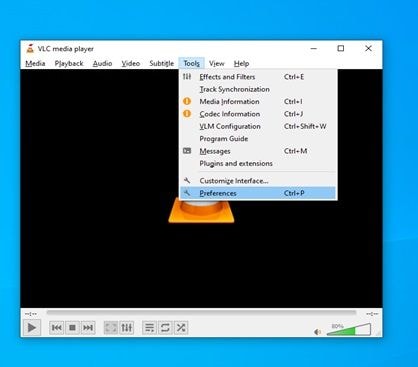
Puedes encontrar esta opción en la sección de herramientas o pulsando Ctrl+P
Paso 2 Ir a los valores de la caché
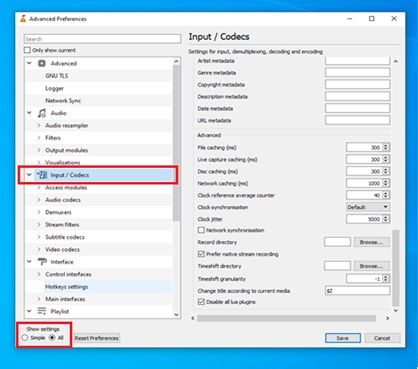
En primer lugar, tienes que marcar la opción "Todo", situada en la esquina inferior izquierda de la ventana. Luego ve a la sección "Input / Codecs" y desplázate hacia abajo, aquí encontrarás los valores de Cache.
Paso 3 Cambiar los valores de la caché
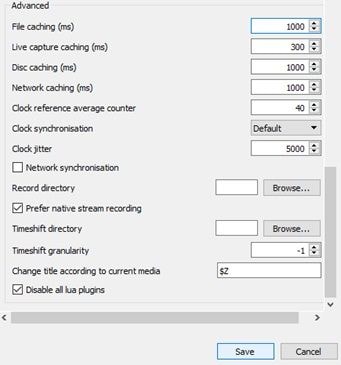
Aquí tienes que poner los valores de File Caching (ms), Disc Caching (ms), y Network Caching (ms) en 1000.
Paso 4 Cambiar el valor de Skip the loop filter para la decodificación
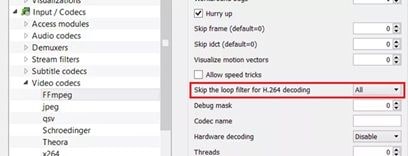
Cambie el valor de "Ninguno" a "Todos" y en la misma configuración del decodificador de audio/video FFmpeg, encuentre la decodificación de Hardware y asegúrese de que el valor sea Desactivar.
Paso 5 Ir a los ajustes de video
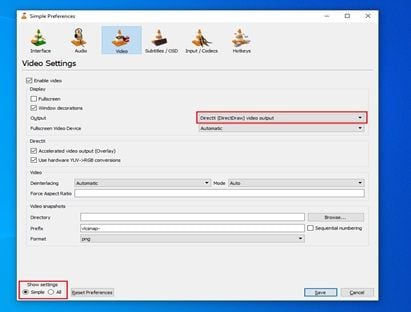
Vuelve a la esquina inferior izquierda y marca la opción "Simple", ve a la sección de vídeo y cambia los ajustes de salida de vídeo de Automático a DirectX (DirecDraw)
Parte 5: ¿Cómo evitar que los archivos de video se congelen?
Para evitar los videos congelados, necesitamos saber qué puede causar el problema del video. Discutamos las causas comunes detrás de esta experiencia. Algunas de ellas se enumeran a continuación.
Independientemente de las razones detrás de la congelación de los archivos de vídeo, tenemos que centrarnos en lo que se puede hacer para que funcionen correctamente. Hay algunos métodos diferentes que pueden optar por arreglar los archivos de vídeo congelados. Pero en lugar de utilizar cualquier otra técnica, optar por una herramienta de software para reparar archivos de vídeo corruptos es la mejor opción posible. La herramienta de reparación de videos está diseñada para ayudarte a reparar los archivos de video dañados y a recuperar los archivos de video dañados.
Cuadros defectuosos
Una de las razones más comunes por las que se congelan los archivos de vídeo son los malos fotogramas. Por lo tanto, cuando se reproduce un vídeo, existe la posibilidad de que el reproductor de medios se encuentre con algunos fotogramas defectuosos que pueden hacer que el vídeo se congele.
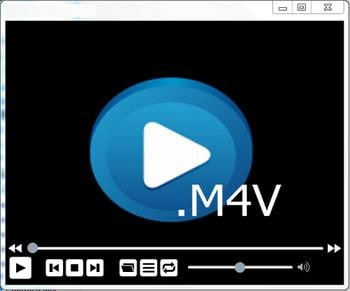
Códecs
A veces no tienes el tipo correcto de códecs presentes en tu PC. Así que el reproductor de medios puede causar que el video se congele como resultado.
Conversión incorrecta
Otra razón común detrás de la congelación de los archivos de vídeo puede ser una conversión inadecuada. En tales casos, el archivo de vídeo puede dañarse, por lo que finalmente se congela mientras se reproduce.
Otras causas
Además de las cuestiones mencionadas, hay otras razones que pueden hacer que un archivo de vídeo se congele mientras se reproduce. Estas incluyen infecciones de virus, sectores defectuosos, etc.
Para evitar la congelación de sus archivos de vídeo en el futuro, hay algunas cosas diferentes que podrían hacerse. Algunas de ellas se enumeran a continuación:
- Mantén tus códecs siempre actualizados
- Siempre apague su computadora correctamente
- Mantenga su computadora libre de virus utilizando regularmente un software antivirus
- Mantén tu disco duro a salvo de cualquier sector malo
Recuperar Fotos/Videos/Audios
- Recuperar Fotos
- Softwares gratis para recuperar fotos.
- Recuperar fotos de tarjeta de memoria.
- Recuperar fotos de Facebook eliminadas
- Recuperar fotos borradas de Instagram
- Recuperar Videos
- Recuperar Cámaras
- Recuperar datos perdidos de cámara.
- Recuperar fotos de cámara Nikon.
- Recuperar fotos borradas de cámara digital
- Recuperar de Canon EOS
- Recuperar Audios





Alfonso Cervera
staff Editor